
Dostosowywanie asystenta Zoom AI Companion potrzeb organizacji
Dodaj nowe lub dostosuj istniejące umiejętności asystenta AI Companion, aby zaspokoić wyjątkowe potrzeby Twojej organizacji
Aktualizacja: October 23, 2024
Opublikowano September 25, 2023
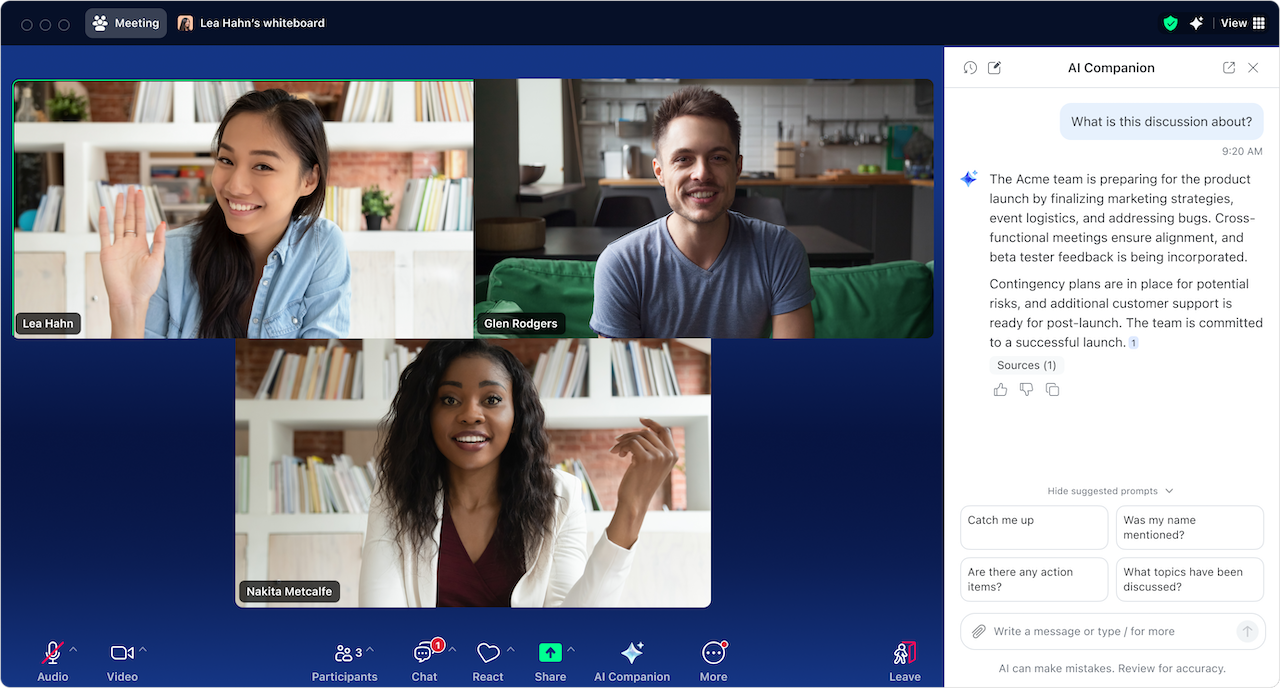

Robin Bunevich jest kierowniczką ds. marketingu produktów w Zoom. Nadzoruje marketing produktów i strategię Zoom AI. Po trzech latach prowadzenia marketingu dla produktów Zoom w zakresie rozwiązań do obsługi wydarzeń i uruchomieniu jednego z najszybciej rozwijających się produktów w Zoom, Zoom Events, koncentruje się teraz na pomaganiu organizacjom w płynnym wdrażaniu sztucznej inteligencji do ich przepływów pracy. Przed rozpoczęciem pracy w Zoom prowadziła marketing wydarzeń na żywo w The New York Times i odegrała kluczową rolę w przejściu organizacji na całkowicie wirtualny program wydarzeń w marcu 2020 roku. W Zoom Robin wykorzystuje swoje ponad 15-letnie doświadczenie w marketingu i reklamie, aby zwiększyć świadomość i wdrażanie rozwiązań Zoom w zakresie sztucznej inteligencji.
Niezależnie od tego, jak obecnie korzystasz z technologii, na pewnym poziomie została z nią zintegrowana sztuczna inteligencja i ważne jest, aby ją optymalnie wykorzystać. Badanie przeprowadzone przez Morning Consult na zlecenie firmy Zoom* pokazało, że ponad 75% liderów korzystających z rozwiązań AI obserwuje szybsze wykonywanie zadań, większą produktywność i wyższą jakość pracy. W związku z tymi informacjami firma Zoom zapowiedziała niedawno, że wkrótce pojawi się asystent AI Companion 3.0, mający jeszcze bardziej zwiększyć efektywność zespołów dzięki przekształcaniu rozmów w praktyczne rezultaty.
Asystent Zoom AI Companion może to osiągnąć przez automatyzację zadań, prezentowanie spostrzeżeń oraz ułatwianie mądrzejszej i szybszej pracy. Stanowi on bezpłatny dodatek do płatnych usług powiązanych z Twoim kontem użytkownika Zoom i został zaprojektowany z myślą o bezproblemowej integracji z całym środowiskiem Zoom Workplace. Oferuje szereg funkcji, które pomagają pracować mądrzej, a nie ciężej.
Niezależnie od tego, czy przygotowujesz się do spotkań, zarządzasz projektami czy odpowiadasz klientom, asystent AI Companion może pracować w tle, proaktywnie sugerując kolejne kroki, dopracowując Twój harmonogram i pomagając Ci skupić się na pracy, która jest najistotniejsza.
Asystent może pomóc w znajdowaniu kluczowych informacji w rozmowach, dokumentach i aplikacjach przez robienie notatek i wyszukiwanie odpowiednich treści. Ułatwia efektywniejsze zarządzanie czasem, zajmując się bardziej żmudnymi czynnościami dotyczącymi spotkań, dokumentów, czatów itp., dzięki czemu Ty możesz się skupić na zadaniach wymagających Twojej wyjątkowej wiedzy. Już wkrótce, dzięki premierze asystenta AI Companion 3.0, zyskasz możliwość szybszego dostarczania wysokiej jakości rezultatów niezależnie od tego, czy chodzi o tworzenie treści, odpowiadanie na zapytania klientów czy opracowywanie planów strategicznych – a wszystko to przy minimalnej liczbie wskazówek w ramach nowej warstwy roboczej AI dostępnej w przeglądarce (funkcja spodziewana w listopadzie 2025 r.) lub w zakładce głównej aplikacji Zoom Workplace (funkcja spodziewana w marcu 2026 r.) i zaprojektowanej tak, aby już za pierwszym razem dostarczyć właściwy rezultat.
W tym przewodniku pokażemy, jak aktywować asystenta AI Companion, przyjrzymy się jego najważniejszym funkcjom oraz przekażemy kilka wskazówek i sztuczek ułatwiających pełne wykorzystanie potencjału tego narzędzia w pracy.
Niezależnie od tego, czy dopiero zaczynasz przygodę ze sztuczną inteligencją czy już od pewnego czasu poznajesz jej zalety, asystent AI Companion został zaprojektowany tak, aby integrować się z Twoją pracą bez zakłócania jej dotychczasowego sposobu. Rozpoznaje on kontekst i rejestruje szczegóły Twoich rozmów, dokumentów oraz zadań, aby ułatwić koncentrację na tym, co najważniejsze.
Generowanie spostrzeżeń: AI Companion przekształca rozmowy, dokumenty i aplikacje w praktyczne spostrzeżenia. Podkreśla najważniejsze zagadnienia, przedstawia istotne informacje i pomaga w podejmowaniu szybszych, bardziej świadomych decyzji podczas spotkań i czatów oraz w związku z dokumentami. Możesz na przykład poprosić asystenta AI Companion o pomoc w uzyskaniu informacji zwrotnych na temat przebiegu spotkania. Dzięki temu uzyskasz wiedzę, która pomoże Ci w przygotowaniach do kolejnego spotkania.
Optymalizacja czasu: AI Companion wykonuje powtarzalne czynności, streszcza wiadomości, opracowuje odpowiedzi i porządkuje informacje, dzięki czemu Ty możesz się skupić na priorytetowych zadaniach i pracy, której nikt nie wykona za Ciebie. Już wkrótce na Twoją prośbę o zwolnienie czasu w kalendarzu asystent AI Companion podpowie, które spotkania można przełożyć, a w których nie wziąć udziału. (Funkcja spodziewana w październiku 2025 r.).
Podejmowanie działań: Dzięki rozwiązaniu Zoom Tasks asystent AI Companion pomaga zarządzać całym cyklem życia zadań w środowisku Zoom Workplace. Może automatycznie tworzyć zadania na podstawie spotkań, czatów i e-maili, porządkować listy za pomocą zaleceń AI oraz sugerować sposób zaplanowania czasu na pracę w skupieniu. Asystent może na przykład automatycznie pobrać działania ustalone na spotkaniu, przekształcić je w zadania i przypisać właściwym osobom.
Jeśli masz mało czasu i mnóstwo zaległych wiadomości na czacie, asystent AI Companion może szybko podsumować wątki czatu i określić działania do wykonania, ułatwiając zrozumienie pełnego obrazu i sprawną reakcję. Kiedy skorzystasz z ulepszonej umiejętności przygotowania na spotkanie (spodziewanej w październiku 2025 r.), automatycznie otrzymasz przed spotkaniem podsumowanie punktów jego planu, wcześniejszych działań do wykonania i istotnych spostrzeżeń. Pozwoli Ci to wyeliminować początkowe zamieszanie i przejść od razu do bardziej efektywnej dyskusji.
AI Companion może również tworzyć podsumowania spotkań, wyróżniać punkty planu i inteligentnie dzielić spotkania na mniejsze części, ułatwiając realizację priorytetów przy mniejszej liczbie czynności ręcznych. Co więcej, jeśli chcesz otrzymać podsumowanie spotkania, ale bez nagrywania całego spotkania, AI Companion może dostarczyć samo podsumowanie. Nagrywanie nie będzie konieczne.
Funkcje robienia notatek umożliwiają rejestrowanie spostrzeżeń podczas spotkań na platformie Zoom, sesji osobistych oraz spotkań na innych platformach, takich jak Microsoft Teams i Google Meet (wkrótce ma się pojawić obsługa platformy WebEx). AI Companion porządkuje notatki, rozwija najważniejsze wnioski i prezentuje kluczowe informacje, dzięki czemu możesz działać bez przekopywania się przez każdą rozmowę. Po wprowadzeniu asystenta AI Companion 3.0 funkcja agentowego wyszukiwania umożliwi przeszukiwanie platformy Zoom Workplace oraz włączonych aplikacji Google i Microsoft, ułatwiając szybkie znajdowanie informacji potrzebnych do realizowania projektów (funkcja spodziewana w listopadzie 2025 r.).
Według ankiety Zoom Morning Consult głównym zadaniem, do którego liderzy najchętniej wykorzystaliby sztuczną inteligencję, jest pomoc w czasie rzeczywistym podczas spotkań. Dlatego właśnie asystent spotkań AI jest cennym narzędziem.
Aby uzyskać pomoc podczas spotkania, możesz porozmawiać z asystentem AI Companion za pośrednictwem panelu bocznego, prosząc o pomoc w szerokim zakresie zadań, takich jak rejestrowanie informacji zwrotnych i zagadnień poruszonych podczas dyskusji, zadawanie pytań w Internecie oraz uzyskiwanie dodatkowych informacji o uczestnikach, na przykład o zajmowanym przez nich stanowisku i ich strefie czasowej. Prowadzący spotkania mają ustawienia określające, czy uczestnicy mogą zadawać pytania na temat spotkania, w tym dotyczące tego, co się wydarzyło przed ich dołączeniem. Już wkrótce zyskasz możliwość proaktywnego śledzenia punktów planu spotkania, wyróżniania najważniejszych decyzji i sugerowania dalszych kroków. Pomoże Ci to w zachowaniu skupienia i zwiększeniu produktywności dyskusji (funkcja spodziewana w listopadzie 2025 r.).
Po spotkaniu możesz skorzystać z panelu bocznego, aby zadać asystentowi AI Companion pytania na temat spotkania, na przykład „Jakie tematy zostały poruszone?” lub „Czy ktoś wymienił moje nazwisko?”. AI Companion może również podsumowywać połączenia telefoniczne oraz wiadomości SMS i poczty głosowej z rozwiązania Zoom Phone, dając pewność, że nic Ci nie umknie.
Funkcja Moje notatki (spodziewana w październiku 2025 r.) umożliwi robienie notatek tuż obok okna spotkania. Podczas gdy asystent AI Companion generuje podsumowanie spotkania, Ty możesz notować własne spostrzeżenia w obszarze Moje notatki. Gdy skończysz, kliknij Wzbogać, aby poszerzyć swoje notatki o transkrypcję spotkania z automatycznie zarejestrowanymi i uporządkowanymi najważniejszymi wnioskami. Wszystkie te treści są przechowywane w Zoom Hub, co umożliwia łatwe wyszukiwanie notatek i tworzenie dokumentów na ich podstawie.
Według ankiety Zoom Morning Consult pracownicy poświęcają na pisanie i wysyłanie e-maili oraz wiadomości na czacie więcej czasu niż na jakiekolwiek inne czynności zawodowe. Co więcej, 44% pracowników twierdzi, że przeznacza na te zadania więcej czasu, niż by chciało.
Jako asystent pisania oparty na sztucznej inteligencji AI Companion może tworzyć wiadomości e-mail o odpowiednim tonie i odpowiedniej długości, sprzyjając profesjonalnej i skutecznej komunikacji. AI Companion może również Ci pomóc w napisaniu e-maila z podziękowaniem do uczestników spotkania, którego treść będzie zgodna z omówionymi zagadnieniami.
Możesz go również używać do tworzenia w Zoom Team Chat odpowiedzi o odpowiednim tonie i odpowiedniej długości, oszczędzając czas i zwiększając efektywność komunikacji w zespole.
W rozwiązaniu Zoom Whiteboard asystent AI Companion może pomóc w generowaniu pomysłów na cyfrowej tablicy i porządkowaniu treści w kategorie, podnosząc jakość burz mózgów.
W rozwiązaniu Zoom Docs możesz tworzyć, poprawiać i podsumowywać treści w jednym miejscu. Utwórz nowy dokument na podstawie podsumowań spotkań i użyj szablonów AI, aby przekształcić istniejącą treść do postaci dokładnie odpowiadającej Twoim potrzebom.
W panelu bocznym asystenta AI Companion możesz się do niego zwracać o pomoc w takich zadaniach jak:
Tworzenie pomysłów na kampanię marketingową lub wymyślanie haseł na podstawie przesłanego dokumentu z briefem kampanii. Niech AI Companion pomoże Ci wymyślić nowy nagłówek lub wprowadzenie albo zmienić ton Twojego szkicu.
Podsumowywanie lub streszczanie konkretnych głównych wniosków z przesłanych plików. Prześlij pliki PDF, Microsoft Office 365 lub Dokumenty, Arkusze i Prezentacje Google i poproś asystenta AI Companion o podsumowanie, aby szybko zrozumieć najważniejsze wnioski bez konieczności czytania całego dokumentu.
Generowanie kompleksowego raportu przy użyciu funkcji pogłębionego badania. AI Companion może łączyć informacje z transkrypcji spotkań, czatów, dokumentów wewnętrznych i zewnętrznych wyszukiwań w Internecie, aby tworzyć uporządkowane, praktyczne raporty, które mogą pomóc w podejmowaniu bardziej świadomych decyzji (funkcja spodziewana w październiku 2025 r.).
Dzięki nowej interaktywnej powierzchni roboczej w przeglądarce (funkcja spodziewana w listopadzie 2025 r.) i w aplikacji Zoom Workplace (funkcja spodziewana w marcu 2026 r.) AI Companion może pomóc w pisaniu tekstów i prowadzeniu badań w centralnym miejscu, ułatwiając szybsze tworzenie wysokiej jakości treści przy minimalnej liczbie czynności ręcznych.
Możesz korzystać z asystenta AI Companion w ramach płatnych usług przypisanych do Twojego konta użytkownika Zoom bez dodatkowych kosztów**. Aby go aktywować:
Skontaktuj się z administratorem: Administrator może włączać i wyłączać funkcje za pośrednictwem ustawień na poziomie konta i grupy. Jeśli jesteś na spotkaniu Zoom i na pasku narzędzi widzisz ikonę diamentu asystenta AI Companion, możesz ją kliknąć i postępować zgodnie z instrukcjami, aby poprosić administratora o włączenie tej funkcji.
Otwórz Zoom Workplace i zaloguj się.
W przeglądarce internetowej otwórz ustawienia konta:
Po lewej stronie kliknij Ustawienia.
Na górze kliknij AI Companion.
Funkcje, które mają ustawienia na poziomie użytkownika, możesz włączać i wyłączać samodzielnie.
Zacznij poznawać narzędzie: Szukaj diamentu asystenta AI Companion w różnych produktach na platformie Zoom Workplace, takich jak pasek narzędzi ze sterownikami spotkania Zoom Meetings lub okno Zoom Team Chat. Gdy znajdziesz diament asystenta AI Companion, możesz zacząć poznawać jego możliwości jako asystenta spotkań wykorzystującego sztuczną inteligencję, pomocnika w pisaniu i nie tylko.
Aby przekonać się o uruchomieniu nowych funkcji asystenta AI Companion 3.0, sprawdź aktualizacje.
Dowiedz się, jak korzystać z asystenta AI Companion, aby zaoszczędzić czas i usprawnić współpracę. Oto kilka specjalistycznych wskazówek:
Skonfiguruj raz na zawsze. Jeśli skonfigurujesz asystenta AI Companion tak, aby zawsze tworzył podsumowania spotkań, będzie on automatycznie generował podsumowania wszystkich prowadzonych przez Ciebie spotkań, a dodatkowo może je automatycznie wysyłać uczestnikom e-mailem albo przez Zoom Team Chat lub Slacka. Jeśli znajdziesz się na spotkaniu, którego nie chcesz podsumowywać, zawsze możesz wyłączyć funkcję podsumowania spotkania w jego trakcie i usunąć wszelkie utworzone zasoby związane ze spotkaniem.
Gdy zobaczysz ikonę diamentu asystenta AI Companion, skorzystaj z niej. Asystent AI Companion jest zintegrowany z całą platformą Zoom Workplace. Gdziekolwiek zobaczysz ikonę diamentu, kliknij ją, aby się przekonać, jak asystent może Ci pomóc w danej chwili.
Twórz precyzyjne prompty. Aby uzyskane wyniki były jak najbliższe Twoim oczekiwaniom, sprecyzuj swoje zapytanie, dodaj kontekst, wskaż asystentowi AI Companion, jak ma przeanalizować informacje, i opisz dokładnie, jak ma dostarczyć wyniki.
Oto kilka przykładowych poleceń na początek i kilka funkcji, które planujemy wdrożyć w przyszłości. Spróbuj poprosić asystenta AI Companion o pomoc za pomocą poniższych wiadomości. Pamiętaj też, że możesz przesyłać lokalne dokumenty:
Zoom Meetings
Podsumuj poprzednie spotkanie.
Streść to spotkanie.
Czy na tym spotkaniu wspomniano moje nazwisko?
Jakie tematy zostały poruszone na tym spotkaniu?
Jakie są kolejne kroki tego spotkania?
Zoom Team Chat
Podsumuj ostatnie wiadomości w tym kanale.
Podsumuj nieprzeczytane wiadomości w tym kanale.
Co [OSOBA] powiedziała o [TEMAT] na tym kanale?
Jakie są moje zalecane działania w tym kanale?
Zoom Docs
Podsumuj ten dokument.
Jakie są najważniejsze wnioski z tego dokumentu?
Napisz konspekt na temat [TEMAT].
Utwórz plan podróży do [MIASTO].
Na podstawie tego dokumentu utwórz ogłoszenie reklamowe o długości jednego akapitu.
Zoom Mail
Podsumuj tę wiadomość e-mail.
Wymień kolejne kroki wynikające z tej wiadomości e-mail.
Czy muszę odpowiedzieć na tę wiadomość?
Czy ta wiadomość jest pilna?
Panel boczny asystenta AI Companion
Porównaj te dwa dokumenty.
Zaplanuj spotkanie ze mną, [WSPÓŁPRACOWNIK] i [WSPÓŁPRACOWNIK].
Znajdź wszystkie e-maile od [imię i nazwisko] dotyczące terminu oddania projektu
Pomóż mi przygotować się na spotkanie o 15:00, dostarczając ogólne informacje o uczestnikach i ostatnich dyskusjach
Rzeczywiste wyniki i szybkość odpowiedzi asystenta AI Companion mogą się różnić w zależności od promptu, ustawień produktu i dostępnych danych. Zoom będzie z czasem wprowadzać innowacje i ulepszać asystenta AI Companion, zbierać opinie klientów oraz poprawiać szybkość reakcji. W chwili tworzenia tego materiału asystent AI Companion jest dostępny w aplikacji Zoom dla systemów macOS i Windows oraz iPhone'a i Androida.
Jeśli chcesz zwiększyć produktywność i poprawić współpracę, już dziś zacznij korzystać z asystenta AI Companion – bez dodatkowych kosztów dzięki płatnym usługom przypisanym do Twojego konta użytkownika Zoom. Funkcje spersonalizowanego asystenta AI Companion są dostępne jako dodatkowe płatne rozszerzenie.
Jeśli nie masz kwalifikującego się płatnego planu Zoom, już dziś wykonaj uaktualnienie, aby uzyskać dostęp do zalet asystenta AI Companion. Czas zacząć pracować mądrzej, współpracować efektywniej i z łatwością osiągać cele.
Jeśli chcesz uzyskać jeszcze więcej porad i wskazówek dotyczących asystenta AI Companion, zapoznaj się z tymi zasobami:
Praktyczna wersja demonstracyjna w Centrum szkoleniowym Zoom
__
Uwaga redaktora: ten wpis na blogu został zaktualizowany 17 września 2025 r., aby uwzględniał najnowsze informacje na temat asystenta Zoom AI Companion.
* Na podstawie ankiety internetowej przeprowadzonej wśród 11 023 pełnoetatowych pracowników umysłowych w Stanach Zjednoczonych, Wielkiej Brytanii, Irlandii, Niemczech, Francji, Japonii, Singapurze i Australii. Badanie przeprowadzone przez Morning Consult w imieniu Zoom Communications, Inc. w dniach 10–25 sierpnia 2023 r.
* Asystent AI Companion może nie być dostępny dla wybranych branż i wybranych klientów regionalnych.